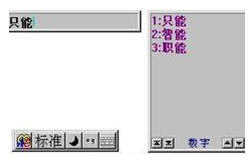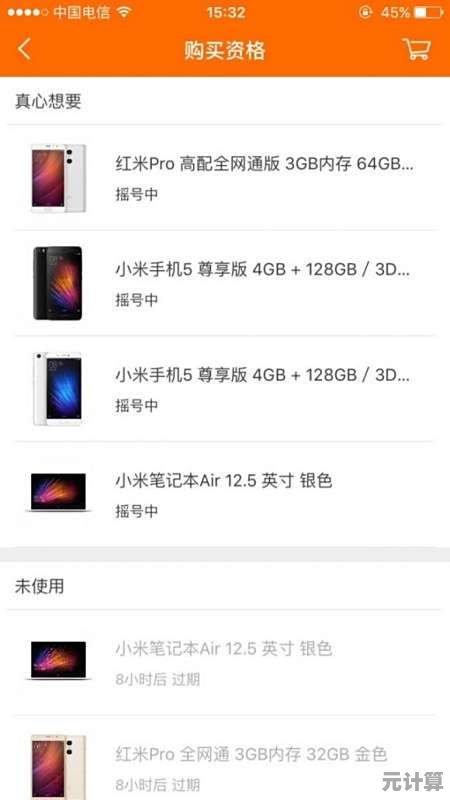借助硬盘性能天梯图,轻松掌握不同硬盘表现,快速定位高效存储方案
- 问答
- 2025-10-01 05:10:22
- 2
借助硬盘性能天梯图,轻松掌握不同硬盘表现,快速定位高效存储方案
老实说,第一次听说"硬盘性能天梯图"时,我脑子里蹦出的是游戏里那些战力排行榜——谁强谁弱,一目了然,可当自己真需要升级电脑存储时,面对电商页面上密密麻麻的"NVMe PCIe 4.0"、"QLC颗粒"、"SATA接口"这些术语,我彻底懵了,这感觉就像走进一家高级餐厅,菜单全是法文,只能凭感觉瞎点。
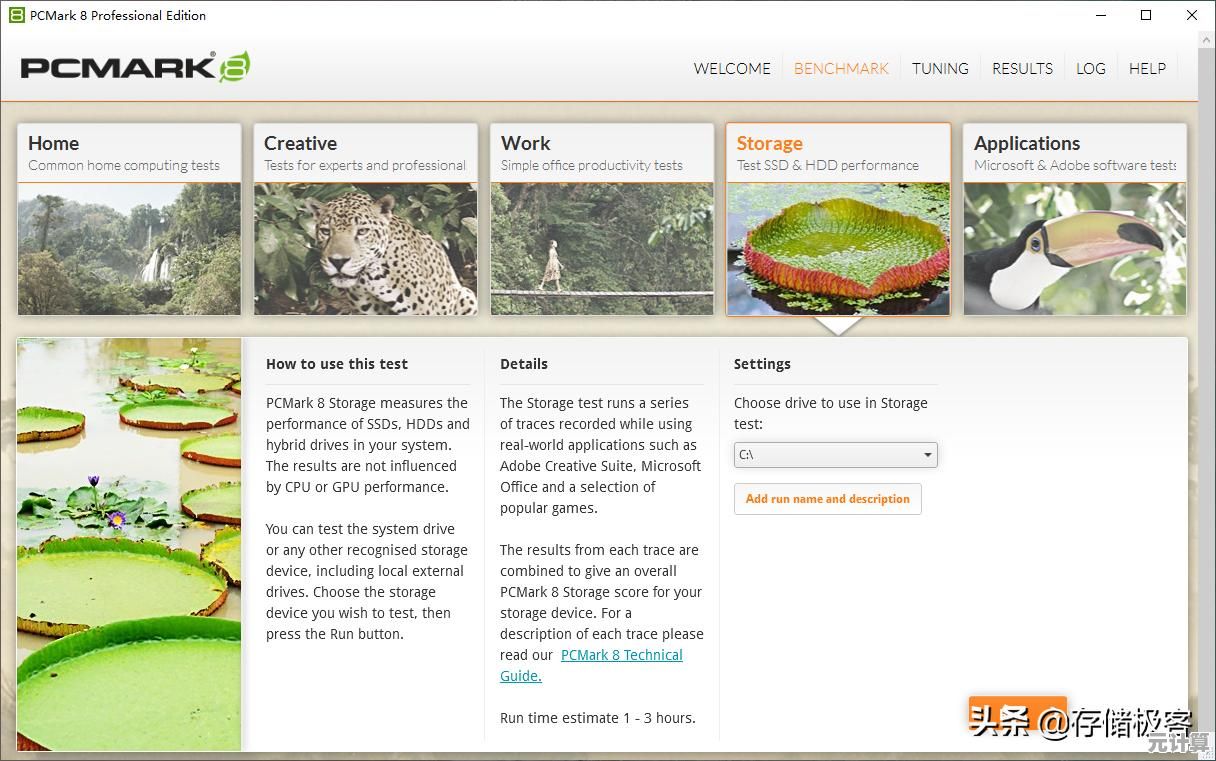
硬盘天梯图,本质上就是一张"战力榜",它把市面上主流硬盘(机械硬盘HDD、SATA SSD、NVMe SSD)按照关键性能指标(主要是连续读写速度、4K随机读写IOPS)进行排名,位置越高,性能越强,这玩意儿解决了我最大的痛点:不用啃参数,一眼看清谁跑得快。
去年我帮朋友装机就栽过跟头,他预算有限,又想要"快",我随手推荐了一款便宜的SATA SSD,结果他装好系统后抱怨:"开机是快了,但剪视频时导出文件还是慢得想砸键盘!" 后来查天梯图才明白,那款盘连续写入才300MB/s出头,而剪辑需要的高码率视频流,恰恰吃这个。SATA SSD就像乡间小路,而NVMe SSD是高速公路——但高速路也分国道和八车道!

天梯图的价值,在于它撕开了厂商宣传的"画皮",比如去年我差点被某品牌"PCIe 4.0旗舰级速度"的广告语忽悠,结果在天梯图上一比对,它的4K随机读取IOPS(决定系统流畅度的关键)居然被一些PCIe 3.0的盘甩开一截!宣传的"7000MB/s"是理想状态下的连续读取,可日常开软件、打游戏、处理零碎文件,真正让你感觉"快"的,是4K随机性能——这点厂商往往轻描淡写。
用好天梯图,关键在"对号入座":
- 别光盯着塔尖! PCIe 5.0 SSD速度确实恐怖(破10000MB/s),但价格烫手,普通用户用PCIe 3.0或4.0完全足够,我自己的主力游戏盘就是一块中端PCIe 3.0 NVMe(比如致钛TiPlus5000),加载《赛博朋克2077》比老SATA SSD快一倍不止,钱包也没大出血。
- 警惕"高位截瘫"的QLC盘! 有些QLC颗粒的NVMe SSD在天梯图上排名不低(靠空盘时的高爆发速度),但一旦缓存用尽或硬盘快满,速度会"断崖式"下跌,甚至不如SATA SSD,选盘时多翻评测,看它的"缓外速度"和"半盘/满盘性能",我见过朋友贪便宜买的某QLC盘,传个大文件,开始嗖嗖的,后半程直接"散步",急得人跳脚。
- 老电脑救星:SATA SSD依然能打! 给家里十年前的笔记本升级?别纠结NVMe了(老主板可能不支持),一块靠谱的SATA SSD(比如三星870 EVO)装上去,开机从3分钟变15秒,老机器瞬间"回春",性价比之王。
最近在帮工作室选剪辑存储方案时,天梯图更是帮了大忙,我们需要一块大容量仓库盘放素材(选高性价比HDD,比如希捷酷鹰),一块高速NVMe做剪辑缓存盘(看重高IOPS和稳定写入,选了Solidigm P44 Pro),再加一块SATA SSD装系统和软件。天梯图快速筛掉了"偏科生",锁定了在各自岗位上"尽职尽责"的选手。
说到底,硬盘性能天梯图不是让你无脑冲顶配,而是提供一把标尺,在预算和需求的钢丝上找到平衡点,它让我明白,没有"最好",只有"最合适",下次升级存储前,不妨先看看这张"战力榜",别让宝贵的数据在慢速通道上苦苦排队——毕竟,时间才是最贵的硬盘空间。
真正懂存储的人,都明白速度的价值不在于数字本身,而在于它为你省下的那些焦灼等待的瞬间。
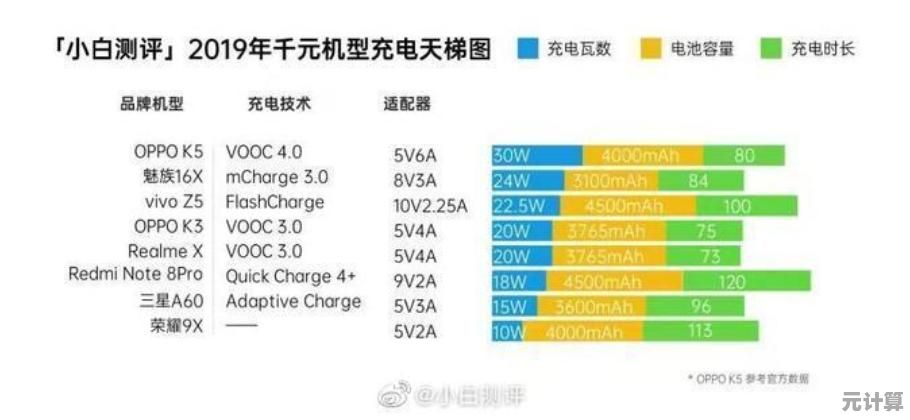
本文由呼沛容于2025-10-01发表在笙亿网络策划,如有疑问,请联系我们。
本文链接:http://max.xlisi.cn/wenda/46917.html
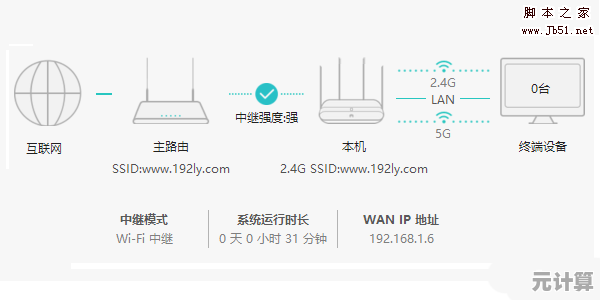




![[cpu]性能增强指南:从基础设置到高级调试的全面优化路径解析](http://max.xlisi.cn/zb_users/upload/2025/10/20251001190629175931678943853.jpg)